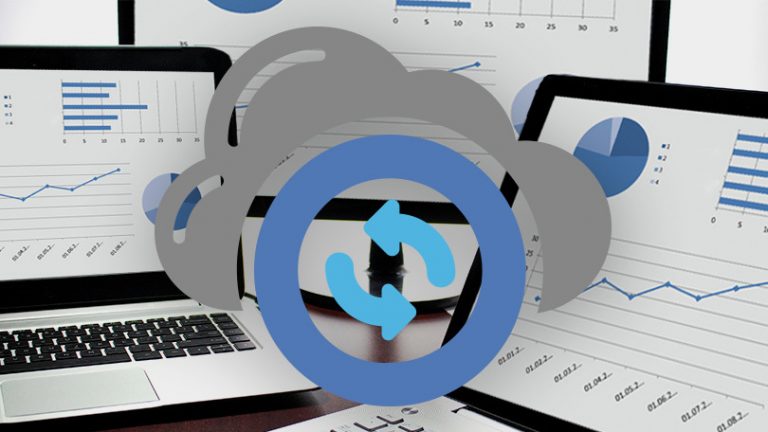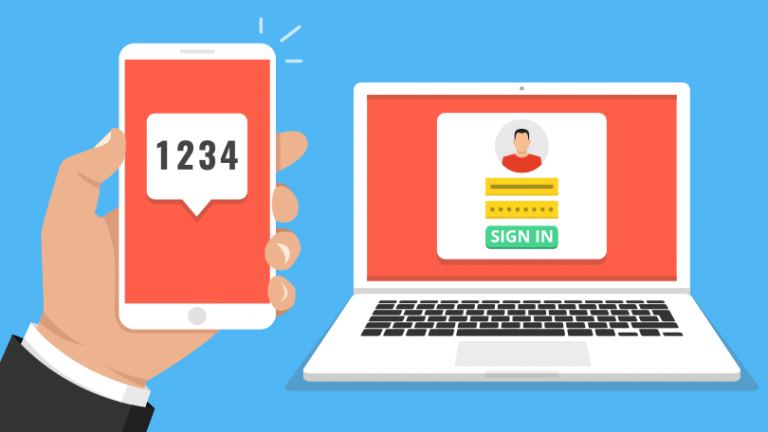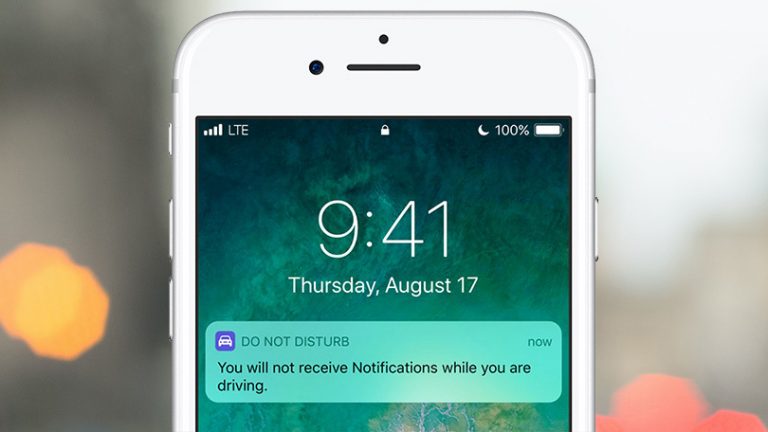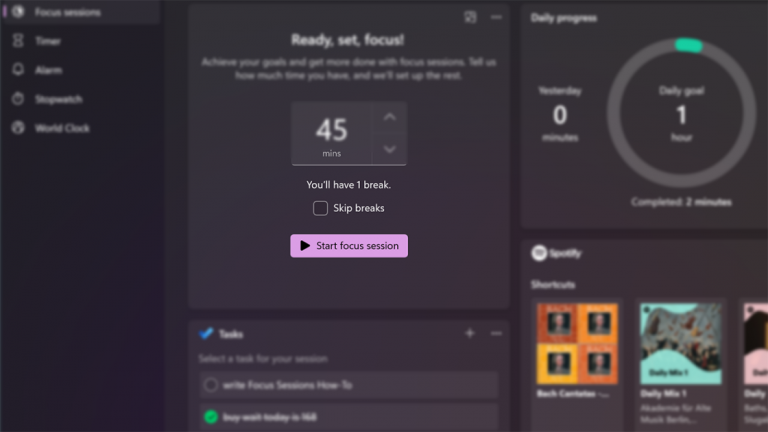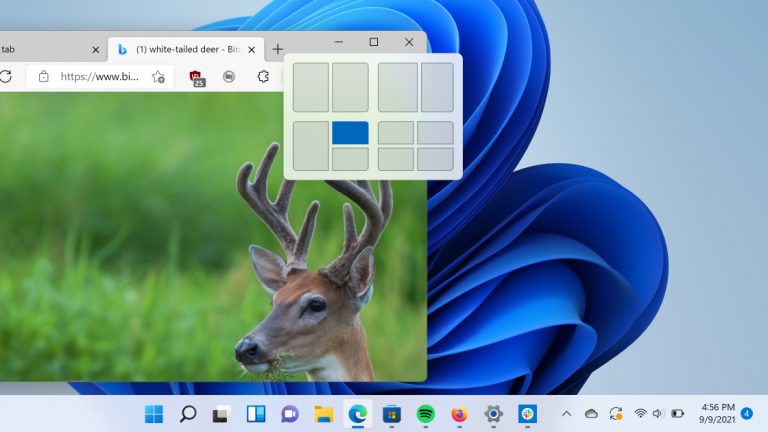Быстрый старт: настройте базовую CRM за 10 простых шагов
Base CRM – это выбор редакции программного обеспечения CRM от PCMag. Серия видео, представленная в этой статье, предназначена для того, чтобы быстро и легко научить вас работать с Base CRM. Он проведет вас через все начальные шаги по настройке, организации и использованию вашей учетной записи. В статье мы разберем такие задачи, как настройка конвейеров продаж, настройка управления лидами и настройка автоматических действий.
Персонализация уведомлений
Создание сделок и управление ими
Настройка ваших конвейеров продаж
Создание и назначение задач
Настройка автоматических действий
Шаг 1. Обзор панели инструментов
Узнайте, как использовать базовую панель управления CRM, из этого короткого видео, включая обзор активности учетной записи, сводку по конвейеру и параметры фильтрации. Существует три типа базовых профилей CRM, каждый из которых имеет разные разрешения: пользователь, менеджер и предприятие. Профиль пользователя может видеть только свою активность, менеджер может видеть их активность и активность своих подчиненных, а корпоративные пользователи могут видеть активность целых команд.
В остальном информационные панели выглядят одинаково для всех профилей, с конвейером и сводкой сделок слева, действиями в аккаунте в центре, а задачами и встречами справа. Новым дополнением к пользовательскому интерфейсу (UI) является универсальная кнопка «Добавить», которую можно использовать для добавления новых контактов, интересов и других записей с любого экрана, включая панель инструментов.
Вы можете просматривать информацию верхнего уровня о своих сделках, отфильтрованную по конвейеру, а также активность за последние 30 дней, включая подсчет выигранных и проигранных сделок или отмеченных как неквалифицированные. Активность аккаунта упорядочена по заметкам, выполненным задачам и сделкам. В этом столбце вы будете видеть каждый раз, когда кто-то добавляет новую сделку, контакт, заметку, задачу или меняет статус или этап лида или сделки. Наконец, справа находятся задачи и предстоящие встречи; просроченные задачи отображаются красным цветом. Посмотрите видео с советами по фильтрации контента и настройке панели управления в соответствии с вашими потребностями.
Шаг второй: персонализация уведомлений
В этом видео рассказывается, как управлять уведомлениями. В Base CRM есть три различных типа уведомлений: предустановленные уведомления, персонализированные уведомления и веб-уведомления.
Предустановленные уведомления включают действия программного обеспечения, например, когда вам назначается интерес, сделка или задача, а также напоминания о встречах и задачах. Также есть системные уведомления, например, о завершении импорта или экспорта или о создании нового интереса из формы захвата. Для каждого из них вы можете выбрать веб-оповещение, оповещение по электронной почте или отключить уведомления.
Пользователи могут создавать персонализированные уведомления, связанные с потенциальными клиентами, контактами и сделками. Для каждого из них вы сначала выбираете фильтр, например, лиды, принадлежащие определенным командам или пользователям, или сделку, находящуюся на определенной стадии. Затем вы выбираете триггер. Например, вы можете захотеть получать оповещение при добавлении задачи в новую сделку или при изменении стадии сделки в конвейере. Уведомления могут иметь более одного триггера. Вы можете получать оповещения через Интернет, электронную почту и мобильные устройства.
Наконец, пользователи, которые подписались на Base Voice или интегрировались с каким-либо другим поставщиком бизнес-услуг голосовой связи, могут подписаться на веб-уведомления о входящих вызовах и текстовых сообщениях. Base Voice включает уникальный номер телефона и автоматически регистрирует звонки и сообщения для потенциальных клиентов и контактов.
Если вы новичок в CRM, у вас может возникнуть некоторая путаница, когда дело касается потенциальных клиентов и контактов. В базовой CRM лидер – это ведущий человек, компания или бизнес-возможность, которые еще не являются частью воронки продаж. К ним относятся люди и компании, которых вы узнали через сети, но с которыми еще не заключили коммерческую сделку. Лидеры – это все о потенциале. Как только потенциальный клиент проявляет интерес к продукту или услуге, он может быть преобразован в контакт. Контактным лицом также может быть кто-то, с кем вы вели бизнес в прошлом и, вероятно, предложит повторный бизнес.
Вкладки «Интерес» и «Контакт» в базовой CRM выглядят и работают одинаково, с различными фильтрами поиска. Лиды делятся на три категории: новые, рабочие и неквалифицированные. Контакты делятся между потенциальными клиентами и клиентами. Контакты могут быть связаны с одной или несколькими сделками. Как для интересов, так и для контактов вы можете видеть связанные задачи и встречи в их записи, а также в связанных документах. Интерес можно преобразовать в контакты, но это действие нельзя отменить.
Шаг четвертый: создание сделок и управление ими
Сделки – это возможности продаж, связанные с потенциальным клиентом или контактом. Они проходят через ваш конвейер продаж, который представляет ваш процесс продаж. Каждый конвейер заканчивается на одном из трех закрытых этапов: выигранный, проигранный или неквалифицированный. Выиграно и проиграно говорят сами за себя; отметка сделки как неквалифицированной означает, что это не был полный отказ. Безоговорочные причины могут быть связаны со сроками, бюджетом, реорганизацией компании или любым элементом, который находится вне вашего контроля. Эти три корзины для сделок упрощают отслеживание вашего успеха и позволяют лучше ориентироваться на команду продаж.
На странице “Сделки” вы можете увидеть, сколько сделок находится на каждом этапе воронки продаж. Подобно лидам и контактам, вы также можете фильтровать сделки по любому из используемых вами полей. В записи о сделке вы можете увидеть, какой контакт, потенциальный клиент или компания связаны с ней, последние действия, а также ее ценность и процент вероятности. Также отображаются любые связанные задачи или встречи. Вы также можете изменить этап сделки здесь.
Шаг пятый: настройка ваших продаж
Воронки продаж состоят из этапов. Базовая CRM имеет шесть стадий по умолчанию, но вы можете добавить или удалить те, которые не планируете использовать. Вы также можете переименовывать и переупорядочивать этапы в соответствии с процессами вашей компании. Есть два типа этапов: активные и закрытые. Хотя вы можете переименовать любой из трех закрытых этапов, которые по умолчанию являются выигранными, проигрышными и неквалифицированными, вы можете удалить их или добавить другие.
Если у вас несколько конвейеров продаж, вы можете настроить каждый из них с разными этапами. Итак, если вы продаете и продукты, и услуги, у вас могут быть конвейеры, подходящие для каждого процесса.
Шаг шестой: добавление настраиваемых полей
У потенциальных клиентов, контактов и сделок есть множество полей по умолчанию, но этого не всегда достаточно. Настраиваемые поля позволяют собирать и хранить дополнительную информацию о ваших перспективах, уникальную для вашего бизнеса. В базовой CRM есть множество вариантов настраиваемых полей. Вы можете создавать поля для одной строки текста, абзаца текста, флажка, раскрывающегося меню, меню с множественным выбором, даты, электронной почты, телефона, адреса и URL. Вы можете добавить столько настраиваемых полей, сколько хотите, а для раскрывающегося меню и меню с множественным выбором до 500 вариантов.
Шаг седьмой: Назначение встреч
Базовая CRM поставляется с функцией календаря, и вы также можете интегрировать один или несколько календарей Google в свою учетную запись. Вы должны выбрать один календарь по умолчанию, и это единственный календарь, который вы можете редактировать. Встречи из календарей, отличных от стандартных, отображаются серым цветом. Создавая встречу, вы можете связать ее с интересом, сделкой или контактом. Просто начните вводить имя, и Base CRM предложит любые совпадающие записи.
Эти встречи будут отображаться в записи для лида, контакта или сделки. Сохранение встречи добавляет ее в ваш календарь и рассылает приглашения другим участникам. Вы можете загрузить логотип своей компании, чтобы он отображался во всех приглашениях. Вы также можете добавлять встречи со страниц интересов, контактов или сделок. При просмотре встречи вы можете увидеть, какие участники приняли и отклонили ваше приглашение.
Шаг восьмой: Создание и назначение задач
В Базовой CRM все задачи связаны со сделками. Вы можете добавлять задачи из вкладки «Календарь» или «Задача» или непосредственно из записи о возможном интересе, контакте или сделке. У задач есть крайние сроки и необязательные напоминания, которые можно отправлять за одну неделю, один день, за один час, 30 минут, 15 минут или пять минут до срока выполнения или в точное время срока выполнения. Просроченные задачи отображаются красным цветом. В зависимости от ваших разрешений вы можете назначать задачи себе или другим пользователям.
Шаг девятый: интеграция вашей электронной почты
В Base CRM есть инструмент электронной почты, но он также интегрируется с Gmail и другими поставщиками электронной почты. Интеграция вашей учетной записи электронной почты означает, что общение с потенциальными клиентами и контактами автоматически регистрируется, оставляя вам время для более важной работы. Ваша учетная запись электронной почты будет синхронизироваться двумя способами: электронные письма, отправленные в Base CRM, будут отображаться в вашем почтовом клиенте и наоборот. Базовая CRM отправит вам электронное письмо после завершения первоначальной синхронизации электронной почты.
Ваша электронная почта разделена на четыре папки: «Входящие», «Не отслеживаемые электронные письма», «Отправленные» и «В архиве». Ваш почтовый ящик содержит электронные письма, которые связаны с потенциальными клиентами, контактами и сделками в вашей учетной записи. Не отслеживаемые электронные письма – это те, которые не связаны с вашей учетной записью. Из этой папки вы можете добавить письмо в качестве потенциального клиента или контакта. В папке «Отправленные» вы можете увидеть, просматривалось ли электронное письмо и сколько раз оно просматривалось, таким образом вы можете определить сообщения, которые, возможно, не прошли проверку или были отправлены на неправильный адрес электронной почты. Вы можете удалять сообщения или архивировать их, когда они перестают быть важными.
Шаг 10: настройка автоматических действий
Если вы обнаруживаете, что выполняете одну и ту же задачу снова и снова, почему бы не автоматизировать ее? Базовая CRM имеет несколько вариантов автоматического создания задач на основе определенных событий. Для создания автоматических действий вы должны быть пользователем уровня менеджера, который является администратором учетной записи. Примеры включают создание задач при переходе сделки на новый этап или обновление настраиваемого поля при создании новой сделки. Сначала вы выбираете событие, которое запустит действие. Доступны следующие варианты: когда создается новый интерес; когда создается новый контакт, когда создается сделка или когда сделка перемещается на другой этап. Некоторые из этих событий имеют более детальные параметры, такие как фильтрация по компании, конвейеру или этапу сделки.
Затем вы решаете, какой должна быть задача, назначаете ее пользователю и, при необходимости, добавляете срок выполнения. Вы можете создать несколько задач для одного автоматизированного действия.